win10任务栏透明 任务栏透明方法
发布时间:2017-07-05 08:40:56作者:知识屋
相信很多人都觉得把任务栏透明化更加美观时尚,从win7开始,aero模式就很的受到人们的喜爱,那么对于win10来说怎么样才能把任务栏变得透明呢,今天就为大家分享win10任务栏透明的方法。 步骤如下: 1、首先我们打开操作系统,进入桌面,如下所示,我们可以看到操作中心何任务栏是没有透明的

2、接着我们开始设置,右键桌面空白处——个性化

3、点击个性化以后弹出下面的窗口

4、在这里我们点击颜色,弹出下图的窗口
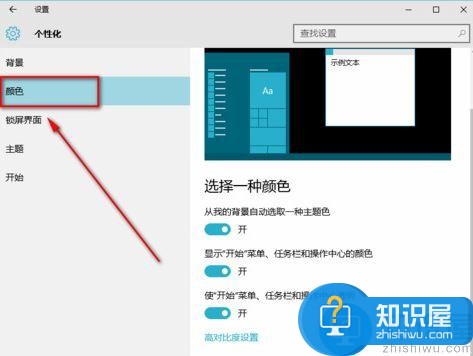
5、下拉菜单,找到“使开始菜单、任务栏、操作中心透明”,然后将开关点击到开上,这样就开了了透明模式
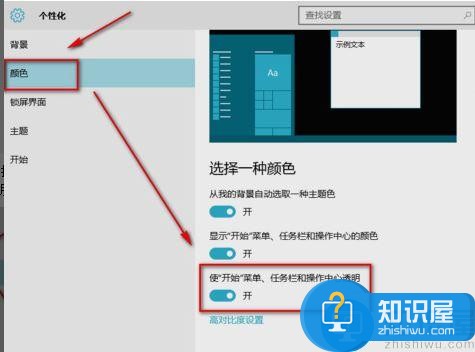
关于win10任务栏透明解决方法就分享到这里了,有兴趣的朋友可以按照本篇教程的方法去尝试一下。想要了解更多更全面的win10相关资讯,请关注u深度官网吧。
(免责声明:文章内容如涉及作品内容、版权和其它问题,请及时与我们联系,我们将在第一时间删除内容,文章内容仅供参考)
知识阅读
软件推荐
更多 >-
1
 Office2010打开慢速度怎么办?
Office2010打开慢速度怎么办?2013-11-15
-
2
如何将WPS演示文稿中的多张幻灯片打印在一张纸上?
-
3
没有截图工具怎么办?WPS表格2013同样可以完成
-
4
office2013在哪下载? Office 2013 各国语言版下载大全
-
5
WPS演示2013中的排练计时功能使用方法介绍
-
6
在指定WPS演示2013幻灯片页面停止播放背景音乐
-
7
Office2013密钥免费领!Office2013激活教程
-
8
高效工作必备!Office 2010操作小技巧
-
9
什么是Visio? Office Visio是什么?
-
10
PDF电子表格的应用特性与优势



















































